前言
在
OpenGL的渲染管线中,用于存储颜色值和测试结果的二维数组的几何被称为 帧缓冲区(frame buffer)。这些二维数组按用途划分,可分为 颜色缓冲区(color buffer),深度缓冲区(depth buffer),模版缓冲区(stencil buffer)。当创建了一个可供
OpenGL绘制用的窗体后,窗体系统会为自动生成一个默认的帧缓冲区,这个帧缓冲区完全是由窗体系统来管理的,且仅用于 将渲染后的图像输出到窗口的显示区域。
窗体系统创建的帧缓冲区也有对应的帧缓冲区对象(Framebuffer-Object:FBO)的实例。但是,这个 FBO 与额外创建的 FBO 相比有许多不同:
- 通过额外创建的
FBO不能用于将渲染结果直接显示到窗口输出区,只能用于离屏渲染(Off-screen Rendering); - 窗体系统生成的
FBO在创建的时候就拥有颜色缓冲区,深度缓冲区,模版缓冲区,且创建后就为这些缓冲区分配了空间;而额外创建的FBO需要手动为其添加各个缓冲区,并为其申请空间。 - 窗体系统创建的
FBO中的各个缓冲区对象不能与手动创建的FBO混用。
帧缓冲
把用于写入颜色值的 颜色缓冲,用于写入深度信息的 深度缓冲 和根据一些条件丢弃特定片段的 模板缓冲 结合起来叫做 **帧缓冲(Framebuffer)**。
一个完整的帧缓冲需要满足以下的条件:
- 附加至少一个缓冲(颜色、深度或模板缓冲)。
- 至少有一个颜色附件(Attachment)。
- 所有的附件都必须是完整的(保留了内存)。
- 每个缓冲都应该有相同的样本数。
附件 是一个内存位置,它能够作为帧缓冲的一个缓冲(可以将它想象为一个图像)。当创建一个附件的时候有两个选项:
纹理附件或渲染缓冲对象(Renderbuffer Object)附件。
通过使用**GLenum glCheckFramebufferStatus( GLenum target);** 以 GL_FRAMEBUFFER 作为参数检测当前绑定的帧缓冲,根据返回值来判断是否完整(如果是 GL_FRAMEBUFFER_COMPLETE,则完整,更多返回值参看 这里)。
离屏渲染
当自定义的帧缓冲(不是默认缓冲)是完整的并且已经绑定激活,之后所有的渲染操作将会渲染到当前绑定帧缓冲的附件中;此时渲染指令将不会对窗口的视觉输出有任何影响。这种渲染到一个不同的帧缓冲被叫做 **离屏渲染(Off-screen Rendering)**。
如果要保证所有的渲染操作在主窗口中有视觉效果,需要再次激活默认帧缓冲(将它绑定到 0):
1 | glBindFramebuffer(GL_FRAMEBUFFER, 0); |
纹理附件
当把一个纹理附加到帧缓冲的时候,所有的渲染指令将会写入到这个纹理中,就像是一个普通的 颜色/深度或模板缓冲一样。使用纹理的优点是,所有渲染操作的结果将会被储存在一个纹理图像中。
创建帧缓冲(颜色)纹理附件大致如下:
1
2
3
4
5
6
7
8unsigned int texture;
glGenTextures(1, &texture);
glBindTexture(GL_TEXTURE_2D, texture);
glTexImage2D(GL_TEXTURE_2D, 0, GL_RGB, 800, 600, 0, GL_RGB, GL_UNSIGNED_BYTE, NULL);
glTexParameteri(GL_TEXTURE_2D, GL_TEXTURE_MIN_FILTER, GL_LINEAR);
glTexParameteri(GL_TEXTURE_2D, GL_TEXTURE_MAG_FILTER, GL_LINEAR);为帧缓冲创建一个纹理和创建一个普通的纹理主要区别在于:
- 将维度设置为了屏幕大小(但不是必须的);
- 给纹理的 data 参数传递了
NULL; - 对于这个纹理,仅仅分配了内存而没有填充它(填充这个纹理将会在渲染到帧缓冲之后来进行);
- 无需设置
环绕方式或多级渐远纹理(因为在大多数情况下都不会需要);
通过使用 glFrameBufferTexture2D(GLenum target, GLenum attachment, GLenum textarget, GLuint texture, GLint level) 将(纹理)附件附加到帧缓冲上:
target:帧缓冲的目标:
GL_DRAW_FRAMEBUFFER:绘制;GL_READ_FRAMEBUFFER:读取;GL_FRAMEBUFFER:(绘制、读取)两者皆有;
attachment:附加的附件(缓冲)类型:
GL_COLOR_ATTACHMENT0:颜色附件(缓冲)(可以附加多个);(在glTexImage2D将格式(Format)和内部格式(Internalformat)设置为:
GL_RGB)。GL_DEPTH_ATTACHMENT:深度附件(缓冲);(在glTexImage2D将格式(Format)和内部格式(Internalformat):
GL_DEPTH_COMPONENT)。GL_STENCIL_ATTACHMENT:模板附件(缓冲);(在glTexImage2D将格式(Format)设置为:
GL_STENCIL_ATTACHMENT,将内部格式(Internalformat)设置为:GL_STENCIL_INDEX)。
textarget:附加的纹理类型(如 2D 纹理:
GL_TEXTURE_2D)。texture:附加的纹理本身。
level:多级渐远纹理的级别(通常保留为
0)。
除了颜色附件之外,也可以将一个深度和模板缓冲附加为一个纹理到帧缓冲:
1
2
3glTexImage2D(GL_TEXTURE_2D, 0, GL_DEPTH24_STENCIL8, 800, 600, 0, GL_DEPTH_STENCIL, GL_UNSIGNED_INT_24_8, NULL);
glFramebufferTexture2D(GL_FRAMEBUFFER, GL_DEPTH_STENCIL_ATTACHMENT, GL_TEXTURE_2D, texture, 0);纹理的每
32位数值将包含24位的深度信息和8位的模板信息。
渲染缓冲对象附件
- 渲染缓冲对象(Renderbuffer Object):是在纹理之后(在过去纹理是唯一可用的附件)引入到
OpenGL中,作为一个可用的帧缓冲附件类型的。其好处是,将数据储存为OpenGL原生的渲染格式,是为离屏渲染到帧缓冲优化过的。 - 渲染缓冲对象直接将所有的渲染数据储存到它的缓冲中,不会做任何针对纹理格式的转换,让它变为一个更快的可写储存介质。所以你不能读取它们(比如使用纹理访问),但仍然还是能够使用 glReadPixels 来读取它,这会从当前绑定的帧缓冲,而不是附件本身,中返回特定区域的像素。
- 通过使用glFramebufferRenderbuffer(GLenum target, GLenum attachment, GLenum renderbuffertarget, GLuint renderbuffer); 附加渲染缓冲对象到帧缓冲中:
由于渲染缓冲对象通常都是只写的,会经常用于深度和模板附件,因为大部分时间我们都不需要从深度和模板缓冲中读取值,只关心深度和模板测试。
渲染缓冲和纹理附件区别:
创建一个渲染缓冲对象和纹理对象类似,其区别在于:
- 渲染缓冲对象附件是专门被设计作为图像使用的,
- 纹理附件通用数据缓冲(General Purpose Data Buffer)。
渲染缓冲对象和纹理使用一般规则:
通常的规则是,如果不需要从一个缓冲中采样数据,则选择使用使用渲染缓冲对象附件。如果需要从缓冲中采样颜色或深度值等数据,则选择纹理附件。
渲染到纹理
帧缓冲创建大致流程:
创建帧缓冲并绑定:
1
2
3GLuint frameBuffer; // 帧缓冲对象
glGenFramebuffers(1, &frameBuffer); // 生成帧缓冲对象
glBindFramebuffer(GL_FRAMEBUFFER, frameBuffer); // 绑定帧缓冲创建帧缓冲 纹理附件,并将其作为 颜色缓冲 添加到帧缓冲上:
1
2
3
4
5
6
7
8GLuint texColorBuffer; // 纹理附件
glGenTextures(1, &texColorBuffer); // 生成纹理
glBindTexture(GL_TEXTURE_2D, texColorBuffer); // 绑定纹理对象到激活 2D 纹理中
glTexImage2D(GL_TEXTURE_2D, 0, GL_RGB, 800, 600, GL_RGB, GL_UNSIGNED_BYTE, NULL); // 创建纹理图像(注意:暂时没有填充图像数据)
glTexParameteri(GL_TEXTURE_2D, GL_TEXTURE_MIN_FILTER, GL_LINEAR); // 纹理缩小过滤方式:线性过滤
glTexParameteri(GL_TEXTURE_2D, GL_TEXTURE_MAG_FILTER, GL_LINEAR); // 纹理放大过滤方式:线性过滤
glBindTexture(GL_TEXTURE_2D, 0); // 解绑纹理
glFramebufferTexture2D(GL_FRAMEBUFFER, GL_COLOR_ATTACHMENT0, GL_TEXTURE_2D, texColorBuffer, 0); // 将纹理附件添加到帧缓冲上创建帧缓冲 渲染缓冲对象附件,并将其作为 深度(和模板)缓冲 添加到帧缓冲上:
1
2
3
4
5
6GLuint rbo; // 渲染缓冲对象(Render Buffer Object)
glGenRenderbuffers(1, &rbo); // 生成渲染缓冲对象
glBindRenderbuffer(GL_RENDERBUFFER, rbo); // 绑定渲染缓冲对象
glRenderbufferStorage(GL_RENDERBUFFER, GL_DEPTH24_STENCIL8, 800, 600); // 创建渲染缓冲对象
glBindRenderbuffer(GL_RENDERBUFFER, 0); // 已经分配足够内存的渲染缓冲对象,可以将其解绑
glFramebufferRenderbuffer(GL_FRAMEBUFFER, GL_DEPTH_ATTACHMENT, GL_RENDERBUFFER, rbo); // 将渲染缓冲附件添加到帧缓冲上检查创建的帧缓冲是否完整:
1
2
3
4
5if (GL_FRAMEBUFFER_COMPLETE != glCheckFramebufferStatus(GL_FRAMEBUFFER))
{
std::cout << "帧缓冲不完整,创建帧缓冲失败!" << std::endl;
glBindFramebuffer(GL_FRAMEBUFFER, 0); // 帧缓冲不完整,需要将其解绑,以免渲染错误
}
绘制场景到一个纹理上大致的步骤:
- 将新的帧缓冲绑定为激活的帧缓冲,和往常一样渲染场景
- 绑定默认的帧缓冲
- 绘制一个横跨整个屏幕的四边形,将帧缓冲的颜色缓冲作为它的纹理。
小结: 帧缓冲的应用原理:
- 先把场景绘制到创建的帧缓冲的纹理(颜色缓冲)附件上;
- 然后默认缓冲绘制覆盖整个窗口的四边形;
- 最后将其纹理贴到四边形中。
后期处理
反相
从屏幕纹理中取颜色值,然后用 1.0 减去它,即可对它进行 反相:
1 | void main() |
灰度
移除场景中除了 黑、白、灰 以外所有的颜色,让整个图像 **灰度化(Grayscale)**:
最简单的方式是,取所有的颜色分量,进行平均化:
1
2
3
4
5
6void main()
{
FragColor = texture(screenTexture, TexCoords);
float average = (FragColor.r + FragColor.g + FragColor.b) / 3.0;
FragColor = vec4(average, average, average, 1.0);
}由于人眼会对绿色更加敏感一些,而对蓝色不那么敏感,因此使用 加权的(Weighted) 通道:
1
2
3
4
5
6void main()
{
FragColor = texture(screenTexture, TexCoords);
float average = 0.2126 * FragColor.r + 0.7152 * FragColor.g + 0.0722 * FragColor.b;
FragColor = vec4(average, average, average, 1.0);
}
核效果
核(Kernel)(或卷积矩阵(Convolution Matrix)):是一个类矩阵的数值数组,其中心为当前的像素,它会用它的核值乘以周围的像素值,并将结果相加变成一个值。基本上是在对当前像素周围的纹理坐标添加一个小的偏移量(例如:0.003),并根据核将结果合并。例如(大大多数都是 3 x 3 核):
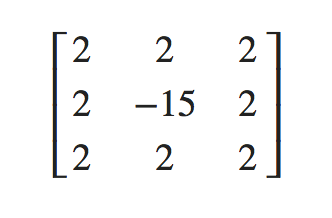
这个核取了 8 个周围像素值,将它们乘以 2,而把当前的像素乘以 -15。这个核的例子将周围的像素乘上了一个权重,并将当前像素乘以一个比较大的负权重来平衡结果。
大部分核将所有的权重加起来之后都应该会 等于
1,如果它们加起来不等于1,这就意味着最终的纹理颜色将会比原纹理值更亮或者更暗了。
常见的核效果(后期处理):
锐化(Sharpen)·卷积矩阵:
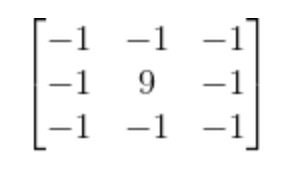
图像锐化(image sharpening)是补偿图像的轮廓,增强图像的边缘及灰度跳变的部分,使图像变得清晰。
模糊(Blur)·卷积矩阵
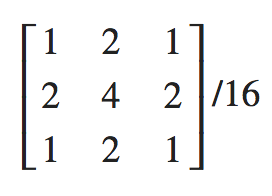
边缘检测(Edge-detection)·卷积矩阵
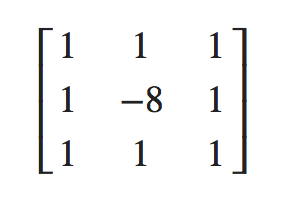
边缘检测的目的是标识数字图像中亮度变化明显的点。
注意:核在对屏幕纹理的边缘进行采样的时候,由于还会对中心像素周围的
8个像素进行采样,导致会取到纹理之外的像素。由于默认的环绕方式是GL_REPEAT,因此取到的是屏幕另一边的像素(就可能会在屏幕边缘产生很奇怪的条纹)。所以,将屏幕纹理(即帧缓冲对应的纹理)的环绕方式都设置为
GL_CLAMP_TO_EDGE;这样就会在处理边缘像素时,对周围的像素进行采样时,就能够重复边缘的像素来更精确地估计最终的值了。
Demo
参考
教程来源:https://learnopengl.com/。

